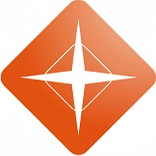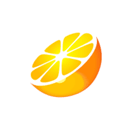-
qnet弱网测试软件
- 版本:v8.9.2
- 类别:系统工具
- 大小:4.6M
- 时间:2024-05-07
软件介绍
qnet弱网测试软件这款软件的功能是非常的强大的,每个用户都能够在手机上快速的测试更多的网络信息,提供的各种功能都会让你更加准确地分析更多的网络性能,还可以直接的加快网络的运行速度,各种不同的数据信息都能够进行更好的分析。
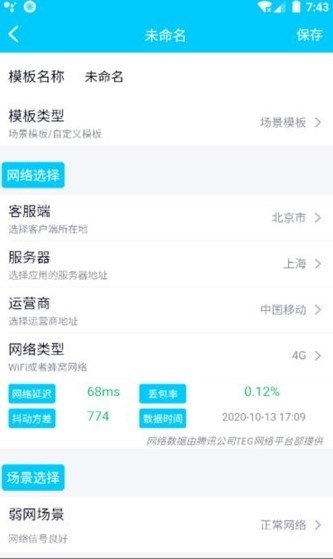
《qnet弱网测试软件》软件优势:
1,可以直接的在这里进行登录,对各种不同的弱网都能够进行操作。
2,快速的提升网络的运行效率,让你的网络更加的稳定。
3,多种不同的使用场景都能够进行设置,解决更多的网络问题。
4,对许多不同的应用还可以进行抓取更多的信息。
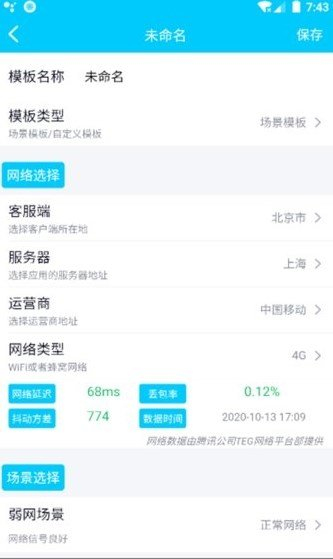
《qnet弱网测试软件》软件亮点:
1,轻松的对更多的网络进行设置,支持的场景也是更加的丰富。
2,测试出来的结果更加准确,还可以自定设置更多的模板。
3,可以帮助大家享受到更多优质的服务,软件里还有特别强大的网络系统。
4,根据提示在这里进行操作,也不会出现任何的安全隐患。

QNET弱网工具怎么使用
1、登录
QNET支持手Q账号或者腾讯员工的TAPD账号登陆,如果使用QQ账号首次登陆,需要注册WeTest平台账号,即可成功登陆。
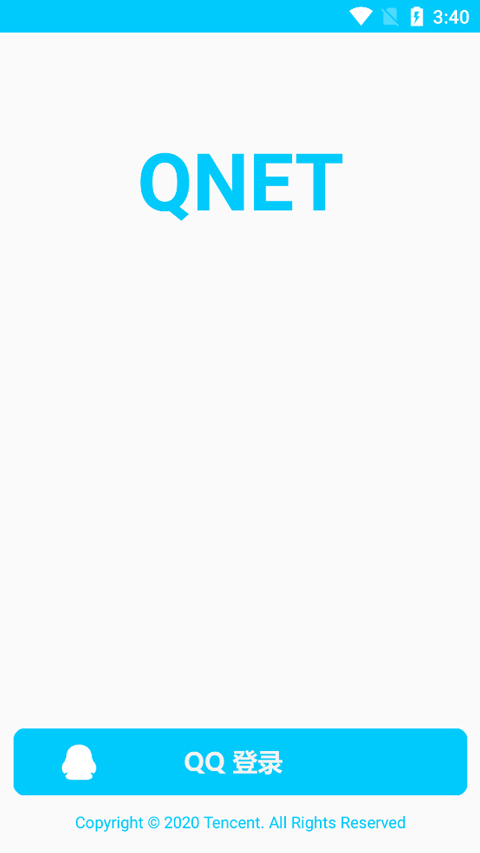
2、选择测试APP
成功登陆后,点击【点击选择测试程序】按钮,选择待测试的弱网工具,然后点击下方的【开始测试】按钮,第一次启动的时候需要对悬浮窗权限进行授权,部分机型会弹出开启VPN服务的确认框,点击确认。
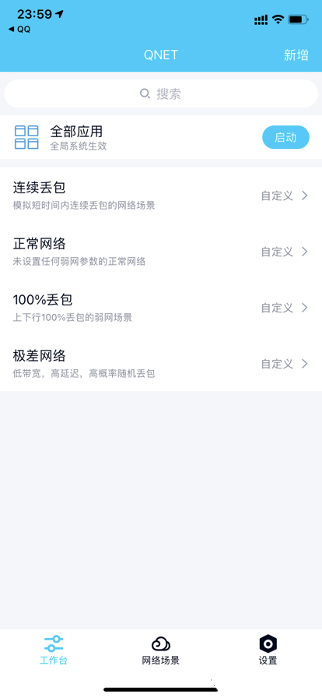
3、弱网模板
QNET支持系统预设模板和用户自定义模板,预设模板包含了常见的2G/3G/4G网络模板,还有弱网测试中比较常用的100%丢包模板等,预设模板不支持编辑,可以删除;
另外,QNET支持用户根据自己的测试需求自定义弱网参数模板,有比较好的灵活性。
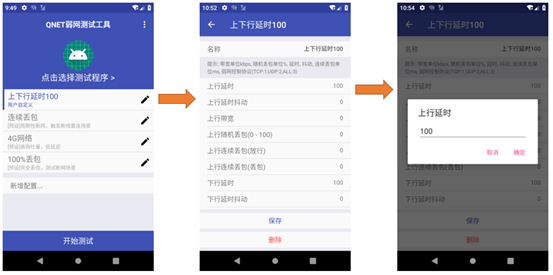
4、悬浮窗
开始测试后,QNET会自动拉起待测试程序,然后默认会显示弱网模板控制悬浮窗,以及弱网模板信息悬浮窗。
● 左边悬浮窗是控制悬浮窗,可以下拉即时切换弱网模板,双击Q按钮可以切回QNET应用,点击暂停按钮可以停止弱网状态恢复正常网络;
● 右侧悬浮窗显示当前的模板名,实时延迟,实时网速,以及当前模板的具体参数。
注:QNET支持动态探测当前网络和远端服务器的延迟,然后动态适配用户设置的上下行延迟,保证真实网络延迟和用户设置的尽量一致。
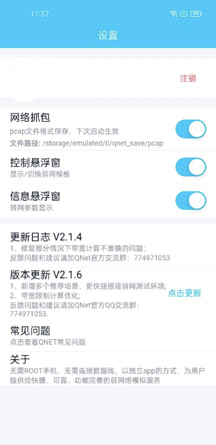
QNET弱网参数怎么调
QNET目前支持的弱网参数包括:
上下行延时(Delay)
上下行延时抖动(Jitter)
上下行带宽(Bandwidth)
上下行随机丢包(Random Packet Loss)
上下行连续丢包(Continuous Packet Loss)
TCP/UDP协议控制(Protocol)
其操作方式如下:
首先添加编辑弱网模板,提供不同的网络场景,并可根据测试要求对网络参数进行调整,弱网模板支持新增、删除、修改、查询操作。
新增弱网模板有两种方式:
1、页面右上角“新增”按钮,为自定义模板。
2、“网络场景”页面,每一项模板的“添加”按钮,设置不同场景的模板。
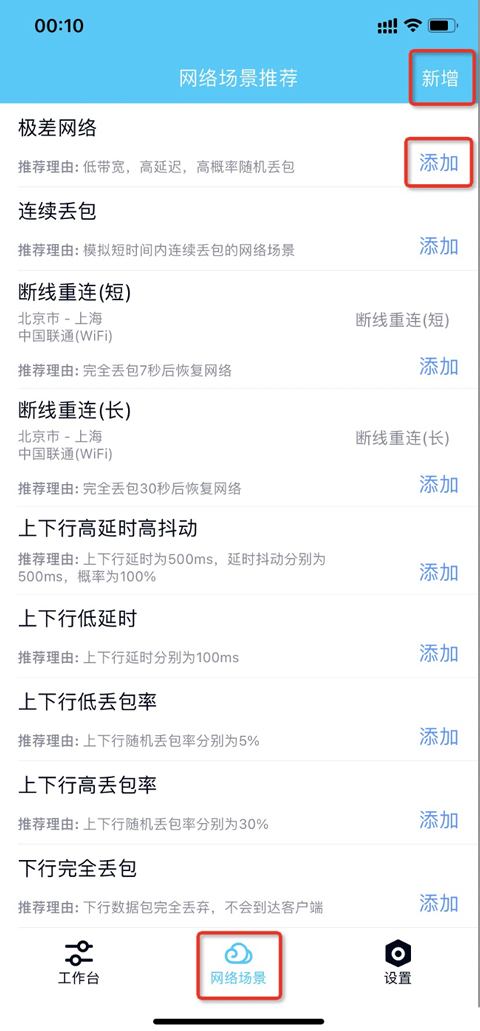
根据测试需要,组合填写对应的参数,之后保存即可。
如图所示:自定义模板
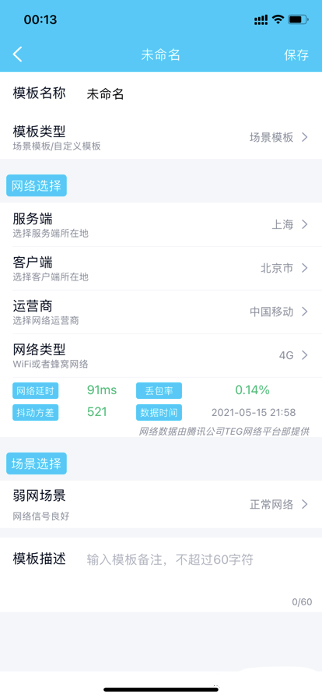
《qnet弱网测试软件》软件测评:
免费的下载这个软件,在手机上也会让每个用户免费的使用更多的工具,对不同的网络类型还可以进行设置。
应用信息
- 当前版本:v8.9.2
- 运营状态:运营中
- 权限说明:查看详情
- 隐私说明:查看隐私
- 语言:中文
- MD5:3E86EBD2832AFFDF11AEB8E5F00FFFAC
- 包名:com.tencent.qnet